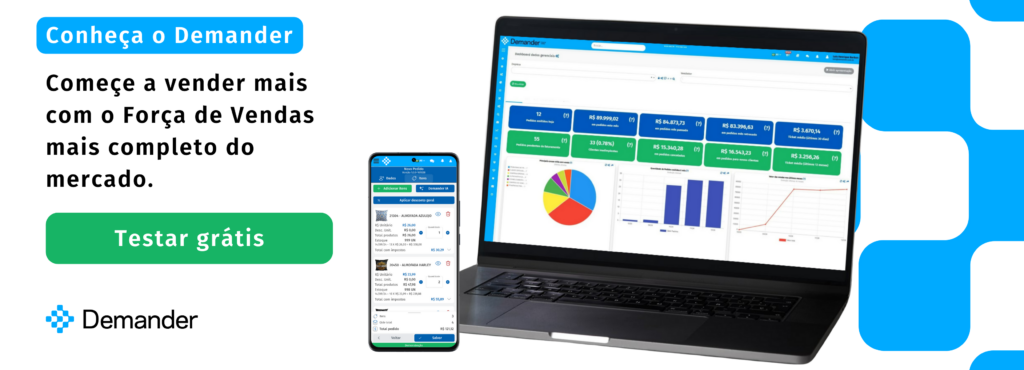Como utilizar campos auxiliares no Força de Vendas Demander?
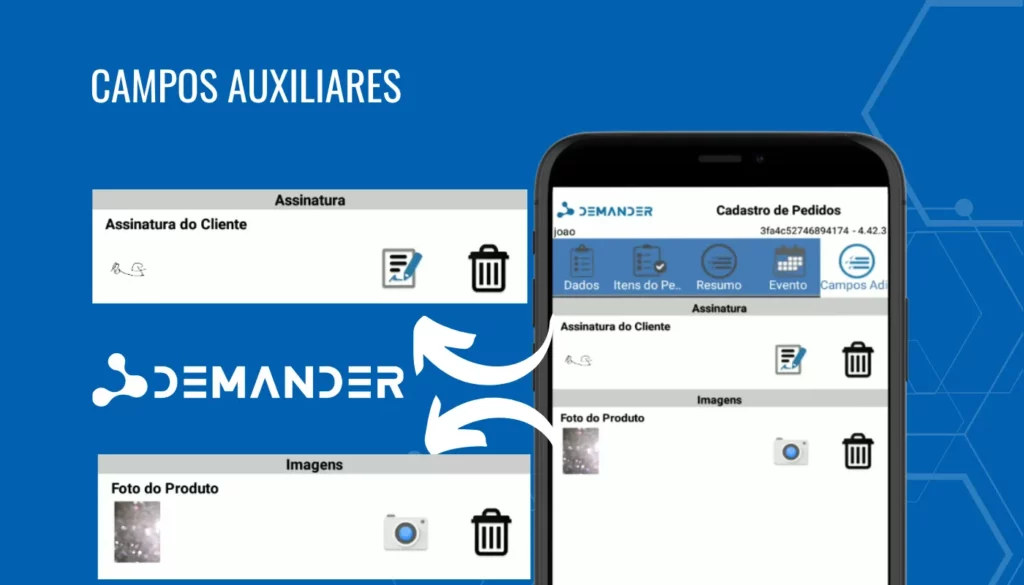
Cada empresa possui um processo comercial único, com nuances e características distintas que a diferenciam das demais. No Demander, reconhecemos essa diversidade e projetamos nosso sistema para se adaptar a uma ampla variedade de processos comerciais. Oferecemos uma gama de recursos essenciais para o eficiente gerenciamento de equipes, geração de relatórios detalhados e muito mais.
Um dos recursos do Demander é a flexibilidade proporcionada pela criação e utilização de campos auxiliares personalizados, adaptáveis de acordo com as necessidades específicas de sua empresa. Essa funcionalidade permite uma personalização mais profunda do Demander, tornando-o verdadeiramente alinhado com os requisitos exclusivos de cada processo comercial.
Entendemos que a singularidade de seu negócio requer soluções que vão além do convencional. Com o Demander, você não apenas gerencia suas operações de forma eficaz, mas também molda a plataforma para refletir a identidade única de seu processo comercial. Estamos comprometidos em fornecer uma experiência personalizada que atenda e supere as expectativas de sua empresa.
Como utilizar campos auxiliares no Força de Vendas Demander?
O primeiro passo é cadastrarmos um ou mais agrupadores para os campos auxiliares, acessando essa página https://sistema.demander.com.br/dinamico/agrupador-de-campo-auxiliar.
Como o nome diz, o agrupador vai agrupar os campos auxiliares na tela, assim a empresa pode colocar os campos auxiliares organizados para que o vendedor possa preencher e na ordem que a empresa determinar. Por exemplo, campos auxiliares relacionados a assinatura do cliente podem ficar agrupados em um agrupador chamado “Assinatura” que tem a Ordem 1, ou seja o primeiro agrupador que o vendedor verá é esse de Assinatura, se tiver outros agrupadores o vendedor verá na ordem definida nesse cadastro, no exemplo abaixo temos o agrupador “Imagens” com a Ordem 2, esse será o segundo agrupador que o vendedor irá ver no app.
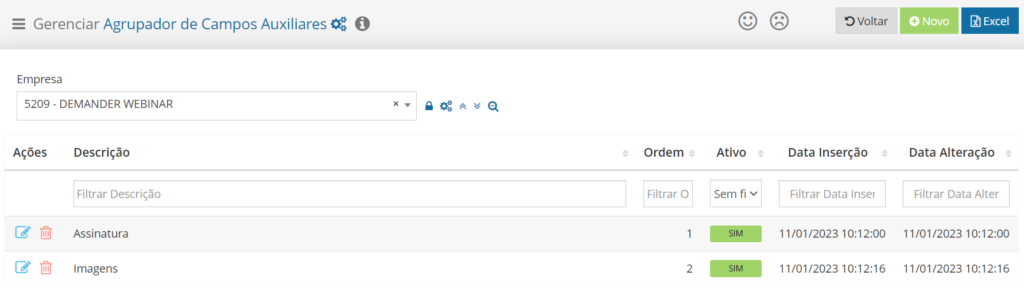
O segundo passo é cadastrar os campos auxiliares de fato, isso pode ser feito a partir desta tela https://sistema.demander.com.br/dinamico/campos-auxiliares.
Seguindo com o exemplo acima, nessa tela dos campos auxiliares temos 2 campos, um de Assinatura do Cleinte, que está vinculado ao agrupador Assinatura e outro campo Foto do Produto, que está vinculado ao agrupador Imagens que cadastramos anteriormente.
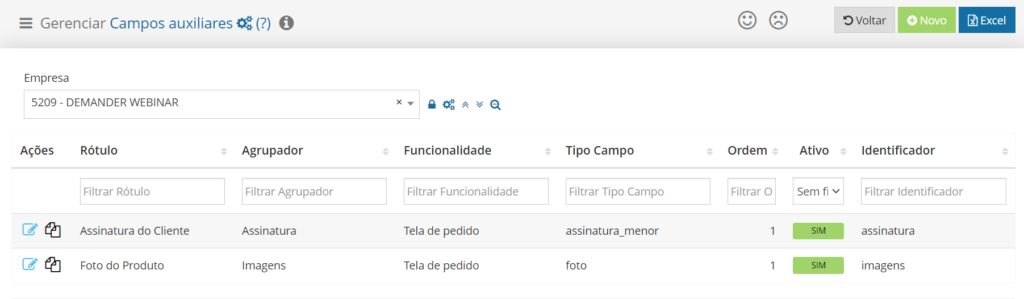
Nessa tela é possível cadastrar diversos tipos de campos auxiliares como:
- Assinatura (O cliente pode assinar na tela do app)
- Data e Hora
- Decimal (Utilizado para colocar um valor decimal)
- Foto (Utilizado para colocar alguma foto que o vendedor tirou, imagem da gôndola, da frente do cliente, etc.)
- Inteiro (Utilizado para informar um valor inteiro)
- Label (Utilizado para colocar um título/rótulo, geralmente utilizado antes de algum campo)
- Lista (Cria uma listagem para que o vendedor selecione um item da lista)
- Lógico (Para selecionar Sim ou Não)
- Texto (Campo livre para texto)
Todos esses campos podem ser integrados ao seu ERP, tornando o Demander a melhor opção de Força de vendas do mercado.
Temos um vídeo completo falando sobre esta funcionalidade de Campos auxiliares do Demander, confira:
Teste grátis hoje mesmo!